让插入WPS演示中的有声影片播放时不发声
WPS Office是由金山软件股份有限公司自主研发的一款办公软件套装,可以实现办公软件最常用的文字、表格、演示等多种功能。具有内存占用低、运行速度快、体积小巧、强大插件平台支持、免费提供海量在线存储空间及文档模板。
在用WPS演示制作演示文稿或课件时有时会插入一些影片文件。如果我们插入的影片文件是有声的,而我们需要使插入的影视文件播放时不发出声音,好让我们可以自己去讲解播放的内容或配上自己的录音。
如果遇到这种情况,您会怎么办呢?找个软件把影片中的声音去除吗?那太麻烦了,下面就让我告诉您一个方法,在WPS演示中简单的几步操作就可以解决这个问题。
在需要插入影视文件的幻灯片中,通过菜单栏上的“插入→影片和声音→文件中的影片”命令,选择要插入的影片文件插入。
右键单击插入的有声影片文件,在弹出的快捷菜单上选择单击“编辑影片对象”菜单项命令。见图1:

图1
单击“编辑影片对象”菜单项命令后会弹出“影片选项”对话框。在“影片选项”对话框上单击带有音量图标的按钮,然后在弹出的音量调节窗体上选择“静音”。选择“静音”后,单击“确定”按钮。见图2:
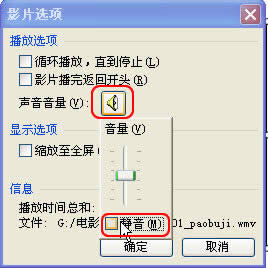
图2
经过上面所说的简单的几步操作,就可以使影片文件在播放时变得无声了。
要想使其恢复声音,通过上面的步骤,去掉“静音”即可。影片文件播放时的音量在WPS演示中也可以调节,拖动图2所示的上下“音量控制”滑块来增减音量。
在中国大陆,金山软件公司在政府采购中多次击败微软公司,现的中国大陆政府、机关很多都装有WPS Office办公软件。
……